在进行增强现实的时候我们需要用到两个工具包:PyGame 和 PyOpenGL,本章在python环境下对这两个工具包的安装进行说明。
PyGame 是非常流行的游戏开发工具包,它可以非常简单地处理显示窗口、输入设备、事件,以及其他内容。其下载安装过程如下:
1. 进入python官网点击PyPI

2. 输入pygame,点击pygame1.9.6

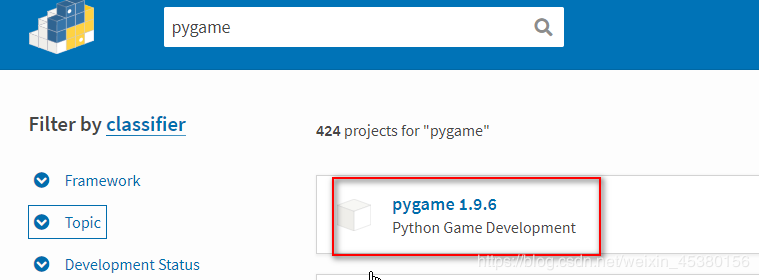
3 点进去找到下面的 Download files,找到自己相对应要下载的版本,我的是 python37 ,64位的,所以我下载的是红框中的
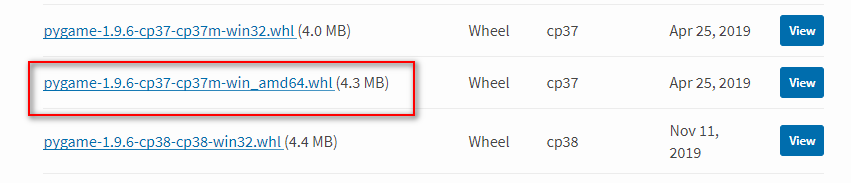
4 进入命令窗口,在pygame下载的目录下输入命令安装:pip install pygame-1.9.6-cp37-cp37m-win_amd64.whl

5 查看是否安装成功,在python下输入 import pygame ,结果显示pygame信息,安装成功

PyOpenGL 是 OpenGL 图形编程的 Python 绑定接口,其是开源的,易于安装。下面是安装步骤:
可以在官网下载,直接进入:https://pypi.org/project/PyOpenGL/#files
1 找到Download files,下载对应版本。我这里下载python3的
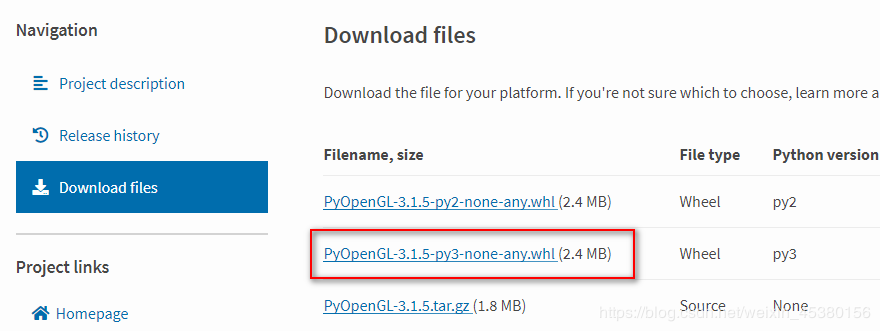
2 cmd,在PyOpenGL 下载目录下 输入命令安装:pip install PyOpenGL-3.1.5-py3-none-any.whl

总结
到此这篇关于Python环境下安装PyGame和PyOpenGL的文章就介绍到这了,更多相关Python环境下安装PyGame和PyOpenGL内容请搜索亿速云以前的文章或继续浏览下面的相关文章希望大家以后多多支持亿速云!
免责声明:本站发布的内容(图片、视频和文字)以原创、转载和分享为主,文章观点不代表本网站立场,如果涉及侵权请联系站长邮箱:is@yisu.com进行举报,并提供相关证据,一经查实,将立刻删除涉嫌侵权内容。